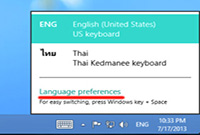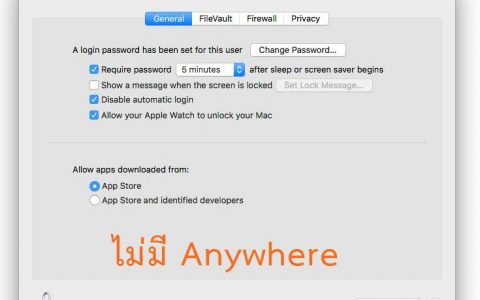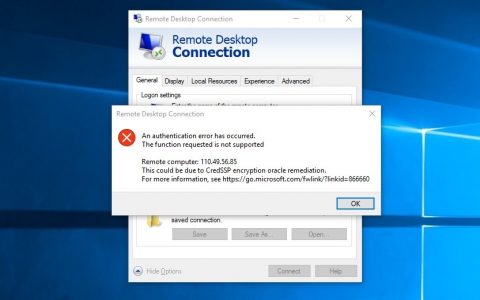วันนี้จะมาแนะนำวิธีตั้งค่าปุ่มเปลี่ยนภาษา Windows 8 เพราะในการติดตั้งระบบปฏิบัติการวินโดว์โดยปกติแล้วจะไม่สามารถใช้ปุ่ม Grave Accent ( ~ ) ในการสลับภาษาไทย อังกฤษได้
และส่วนมากแล้วพวกเราจะถนัดใช้ปุ่มนี้ในการเปลี่ยนภาษามากที่สุด จำได้ว่าตั้งแต่ใช้ระบบวินโดว์มาก็ใช้ปุ่มนี้ตลอด อย่างวินโดว์ 7 ผมก็เคยสอนการตั้งค่าปุ่มเปลี่ยนภาษาไว้ ดังนั้นเรามาตั้งค่าปุ่มเปลี่ยนภาษาดังนี้
- ไปที่หน้าเดสก์ท็อป ให้คลิกปุ่ม ENG ที่อยุ่ Taskbar แล้วคลิกที่ Language preferences

- หน้าต่าง Language ให้ไปที่ Advanced settings ทางซ้ายมือ
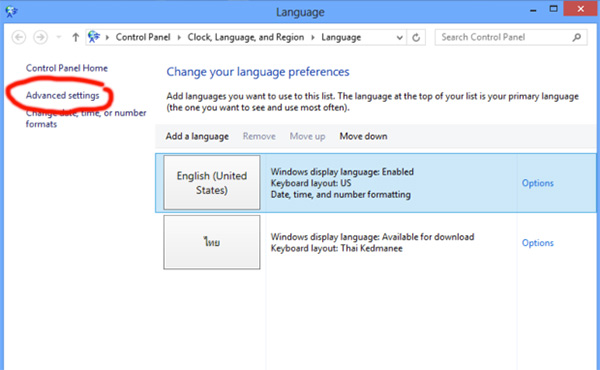
- มองหา Change language bar hot keys แล้วกดเข้าไป
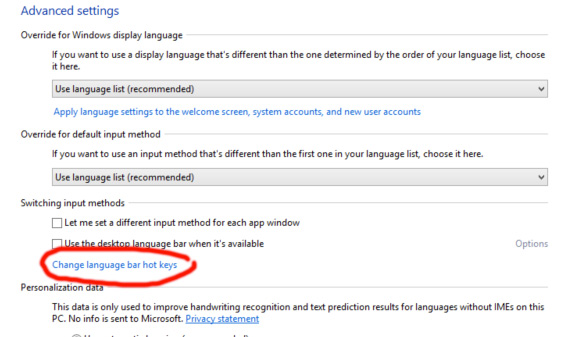
- ต่อไปก็ปุ่ม Change Key Sequence
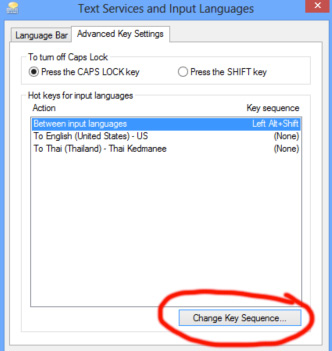
- รายการ Switch Input Language ให้่ทำเครื่องหมายจุดที่ Grave Accent แล้วก็ OK
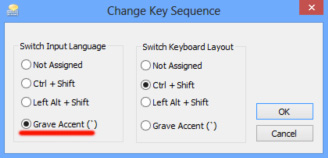
- และ OK อีกครั้งหนึี่ง
วีดีโอสาธิตขั้นตอนทั้งหมด
เมื่อเรียบร้อยแล้วให้ลองทดสอบสลับภาษา ให้สังเกตดูว่ามีการเปลี่ยนจาก ENG เป็น TH หรือไม่ หรือจะลองพิมพ์ในโปรแกรมพิมพ์ทั่วไปดูก็ได้